عندما يتعلق الأمر بتوزيعات Linux ، Arch Linuxيعتبر واحدا من الصعب. هذا يرجع أساسًا إلى صعوبة التثبيت. معظم تعليمات التثبيت تعقد العملية. المقصود التوزيع نفسه ليستخدمها أولئك الذين يشعرون بالراحة عند استخدام نظام Linux. إنه توزيع أساسي لمستخدمي الطاقة ويترك جزءًا جيدًا من المستخدمين دون خيارات. لقد قمنا بتبسيط الخطوات التي تحتاج إلى اتباعها لتثبيت Arch Linux. يجب أن تعرف أساسيات نظام Linux وتعرف ماهية التقسيم وما إلى ذلك ، من أجل استخدامه. إذا لم تقم مطلقًا بتشغيل Linux بأي شكل من الأشكال ، فلا يزال هذا الأمر ليس تجربة بالنسبة لك.
ماذا تحتاج
قبل البدء ، تحتاج إلى الأشياء التالية ؛
- محرك أقراص USB بمساحة 512 ميجابايت على الأقل
- تطبيق Etcher: قم بتنزيله وتثبيته على نظامك
- توزيع لينكس القوس: تنزيل
- ابحث عن كيفية التمهيد في BIOS على النظام الذي ستقوم بتثبيت Arch Linux عليه
صنع قرص USB
أدخل محرك USB وقم بتشغيل تطبيق Etcher. حدد Arch Linux ISO الذي قمت بتنزيله للتو. سيقوم Etcher بالكشف تلقائيًا عن USB المتصل بالنظام الخاص بك (على افتراض أن لديك اتصالًا واحدًا فقط). إذا كان لديك العديد من أجهزة USB المتصلة بالنظام الخاص بك واختر Etcher الخطأ ، فانقر فوق "تغيير" أسفل محرك الأقراص وحدد محرك الأقراص الصحيح.

انقر فوق "فلاش". قد تتم مطالبتك بإدخال كلمة مرور المسؤول. كن صبورا! قد يستغرق الأمر بعض الوقت ، اعتمادًا على نظامك لإكماله.
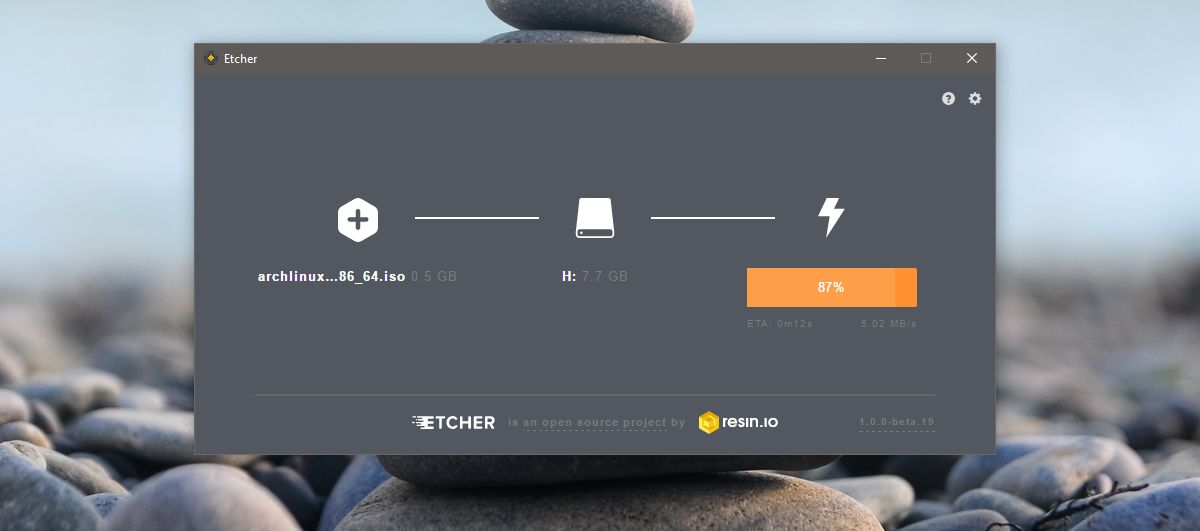
تغيير ترتيب التمهيد
تحتاج إلى التمهيد في Arch Linux من محرك الأقراصلقد خلقت للتو. قبل أن تتمكن من القيام بذلك ، تحتاج إلى التأكد من قيام النظام بالتمهيد من USB. الأنظمة ، افتراضياً ، تقوم بالتمهيد من القرص الصلب أو محرك الأقراص الضوئية. لتغيير ترتيب التمهيد ، قم بتشغيل نظامك وانتقل إلى إعدادات BIOS.
يجب أن يكون هناك علامة تبويب تسمى "تكوين النظام". ستتضمن علامة التبويب هذه خيار ترتيب التمهيد أو تسلسل التمهيد. قم بتغيير ترتيب جهاز التمهيد بحيث يكون الجهاز الأول المدرج هو محركات أقراص USB.
تمهيد
قبل التمهيد إلى Arch Linux ، إنها فكرة جيدةللاتصال أولاً بموجه الشبكة الخاص بك عبر كابل Ethernet. يمكنك الالتزام بالاتصال به عبر شبكة WiFi ولكن ذلك سيضيف خطوة إضافية بعد عملية التمهيد.
قم بتوصيل محرك USB وتشغيل نظامك. انتظر حتى يتقدم Arch Linux. سترى سلسلة من الأوامر wizz بواسطة على الشاشة. لا تقاطعها.

عندما يتم تمهيده ، سترى root @ archiso ~ #في الجزء العلوي من واجهة سطر الأوامر. أنت الآن جاهز لإنشاء أقسام والاتصال بشبكة WiFi إذا كنت تريد ذلك. سيكتشف كبل Ethernet تلقائيًا ويتصل بالإنترنت. إذا كنت تفضل WiFi ، فاقرأ القسم التالي لمعرفة كيفية الاتصال به.
توصيل واي فاي
أدخل الأمر التالي ؛
wifi-menu -o
حدد شبكة WiFi التي تريد الاتصال بهامن قائمة الشبكات المتاحة. تعديل الاسم بحيث يكون هو نفسه اسم الشبكة. أدخل كلمة المرور الخاصة بك ، وسيقوم Arch Linux بالاتصال بالشبكة.
التقسيم
يمكن أن يبدو التقسيم مثبطًا للهمم ، على الرغم من أنه في الحقيقة ليس بحجم الصفقة التي قد تبدو عليها. كل ما هو مطلوب هو القليل من الدراية.
للبدء ، أدخل الأمر التالي فيوحدة التحكم. سيعرض هذا جميع محركات الأقراص الثابتة والأقسام المعروفة على النظام. حدد محرك الأقراص الثابت الذي ترغب في تثبيته عليه ، ولاحظ ما هو الجهاز الذي يحظره.
lsblk
على سبيل المثال: عادةً ما يكون أول محرك أقراص ثابت تم اكتشافه على النظام / ديف / حزب العمل الديمقراطي. سيكون القرص الصلب اثنين / dev / sdb ، وهلم جرا.
أنت بحاجة إلى أداة Parted لإنشاء أقسام. لبدء استخدام الأداة ، قم بتشغيل الأمر التالي.
parted /dev/sda
سترى ما يلي في الجزء العلوي من سطر الأوامر ، مما يشير إلى أنك قد تحولت بنجاح إلى أداة Parted Tool.
جنو افترق 3.2
باستخدام / dev / sda
MBR / BIOS
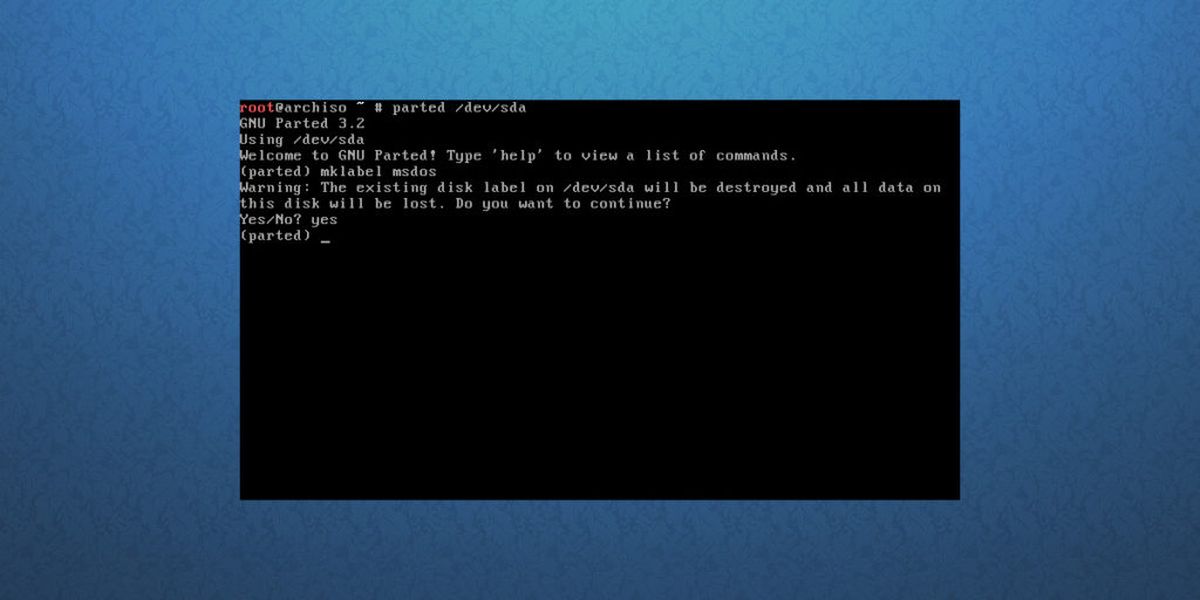
لا يحتاج إصدار BIOS من Arch Linux إلى أقسام خاصة للتشغيل. عندما تقوم بتثبيت هذا الإصدار من Arch Linux ، كل ما هو مطلوب هو قسم الجذر وقسم المبادلة.
جزئيًا ، ابدأ بإنشاء جدول القسم.
mklabel msdos
يقوم Mklabel بحذف جميع الأقسام الموجودة على محرك الأقراص الذي تم فتحه بفواصل (في هذا المثال التعليمي ، هو / dev / sda) ، ويمنحه جدول تقسيم MBR / BIOS.
بعد ذلك ، يجب إنشاء قسم الجذر. للقيام بذلك ، يجب أن نفهم كيف يعمل mkpart.
على سبيل المثال: محرك الأقراص الذي يتم تثبيت Arch Linux عليه هو 8 غيغا بايت في المجموع. لإعداد MBR / BIOS ، هناك حاجة إلى قسمين. الجذر والمقايضة. يجب أن يكون حجم المبادلة 2 غيغابايت على الأقل. هذا يعني أن قسم الجذر يجب أن يكون 6 جيجابايت.
mkpart primary ext4 1MiB 6GiB
ثم ، قم بتعيين قسم الجذر في وضع التمهيد ، مع:
set 1 boot on
أخيرًا ، قم بإنشاء قسم المبادلة.
mkpart primary linux-swap 6GiB 100%
أخيرًا ، خروج مفصول.
quit
GPT / EFI
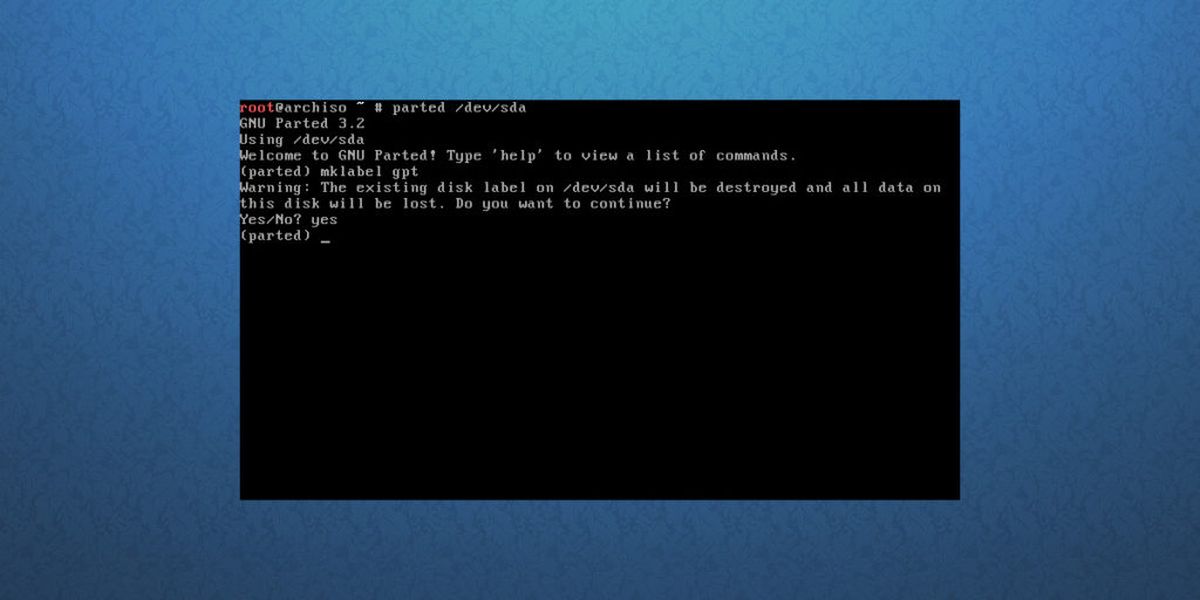
تشبه عملية التقسيم في GPT / EFI إلى حد كبير وضع MBR / BIOS. أولا ، تبدأ من خلال فتح افترقنا.
parted /dev/sda
ثم قم بإنشاء جدول قسم.
mklabel gpt
بعد ذلك ، قم بإجراء قسم التمهيد EFI. يجب أن يكون هذا منفصلًا عن بقية النظام.
mkpart ESP fat32 1MiB 513MiB
القسم الثاني (أو / dev / sda2) هو قسم الجذر. هذا هو المكان الذي سيعيش فيه نظام Arch Linux الأساسي. جعله مع هذا الأمر.
mkpart primary ext4 513MiB 6GiB
أخيرًا ، اجعل قسم المقايضة. يعد إجراء المبادلة ، على الرغم من عدم التحدث عن الكثير ، مفيدًا ، خاصةً عندما تخطى البرامج ذاكرة الوصول العشوائي الفعلية.
mkpart primary linux-swap 6GiB 100%
تم الانتهاء من؟ الخروج مفترق مع هذا الأمر.
quit
تصاعد أنظمة الملفات
بعد كل هذا العمل في جزء منه ، يحتوي برنامج تثبيت Linux Linux على جدول قسم للعمل معه. من هنا ، يجب تهيئة الأقسام وتثبيتها على المناطق الصحيحة للتحضير للتثبيت.
MBR / BIOS
قم بتنسيق قسم الجذر الخاص بك باستخدام أداة mkfs لنظام الملفات Ext4.
mkfs.ext4 -F /dev/sda1
بعد ذلك ، قم بتثبيته ،
mount /dev/sda1 /mnt
وتشغيل المبادلة.
mkswap /dev/sda2 swapon /dev/sda2
GPT / EFI
تنسيق قسم التمهيد الخاص بك كما Fat32. ثم قم بتركيب كلاً من الدلائل الرئيسية والجذر إلى المواقع الصحيحة (في هذه الحالة ، / mnt و / mnt / home). بالإضافة إلى ذلك ، قم بإنشاء وتشغيل المبادلة.
mkfs.fat -F32 /dev/sda1 mkfs.ext4 -F /dev/sda2 mount /dev/sda2 /mnt mkdir /mnt/boot mount /dev/sda1 /mnt/boot mkswap /dev/sda3 swapon /dev/sda3
تثبيت النظام الأساسي
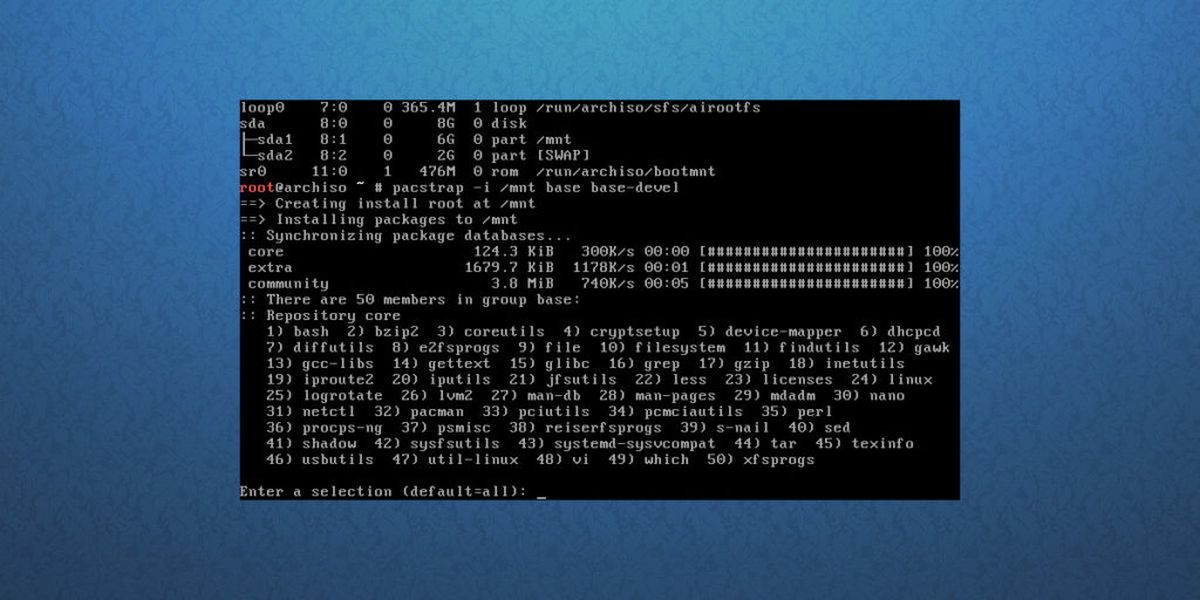
تم تكوين كل شيء. ابدأ عملية التثبيت باستخدام الأمر pacstrap. ضع في اعتبارك أن هذه العملية قد تستغرق بعض الوقت.
pacstrap -i /mnt base base-devel
عند انتهاء pacstrap ، قم بإنشاء Fstab. هذه علامة تبويب نظام ملفات. يضع هذا الملف في الاعتبار جميع uuids ونقاط تحميل نظام الملفات.
genfstab -U /mnt > /mnt/etc/fstab
لبدء تكوين التثبيت الجديد ، أدخل Arch Chroot.
arch-chroot /mnt
تكوين النظام
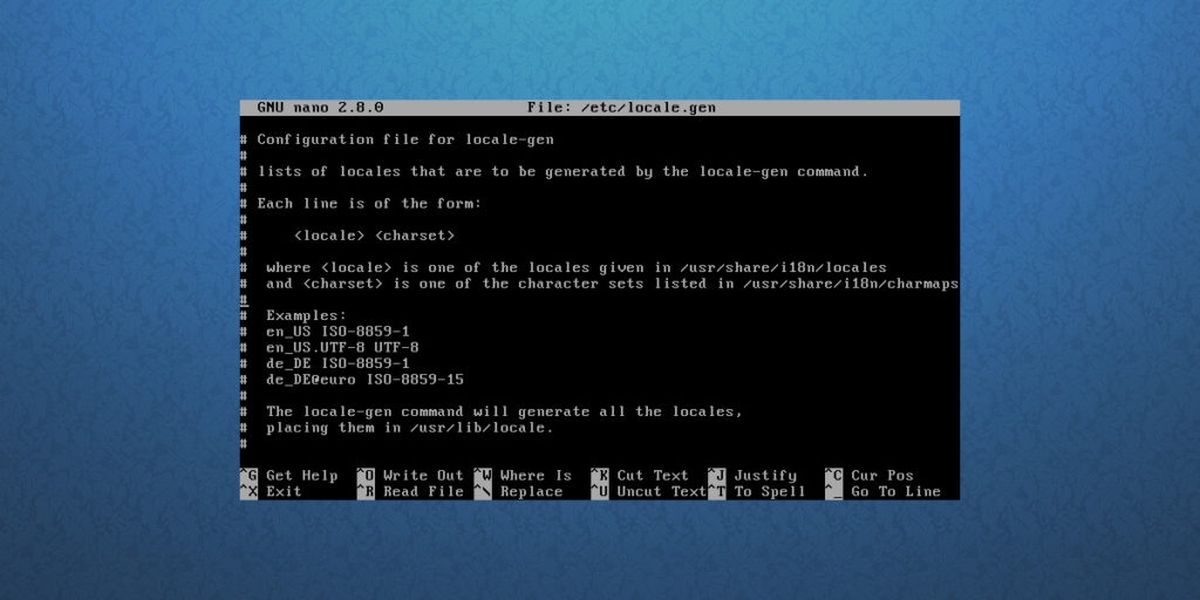
ابدأ بتحديد الإعدادات المحلية. بالنسبة لأولئك الذين لا يعرفون ، تحدد اللغة لغتك. باستخدام محرر نصوص nano ، ابحث عن موقعك ، وقم بإزالة # منه. ثم استخدم CTRL + O لحفظه.
nano /etc/locale.gen
قم بإنشاء الإعدادات المحلية على النظام الجديد ، وقم بتعيينه كإعداد افتراضي.
locale-gen echo LANG=en_US.utf-8 > /etc/locale.conf export LANG=en_US.utf-8
MBR / BIOS
الخطوة التالية في التكوين هي تثبيت أداة تحميل الإقلاع Grub.
pacman -S grub
grub-install --recheck --target=i386-pc /dev/sda
grub-mkconfig -o /boot/grub/grub.cfg
GPT / EFI
pacman -S grub efibootmgr grub-install --target=x86_64-efi --efi-directory=/boot --bootloader-id=grub
grub-mkconfig -o /boot/grub/grub.cfg
باستخدام محرر نصوص Nano ، قم بتحرير pacman.conf ملف. قم بالتمرير لأسفل ، ثم قم بإزالة جميع الرموز من أمام [multilib] (والخطوط الموجودة تحتها) ، ثم اضغط CTRL + O لحفظ التحرير. يؤدي القيام بذلك إلى التأكد من أنك ستتمكن من تثبيت برنامج 32 بت على أنظمة 64 بت.
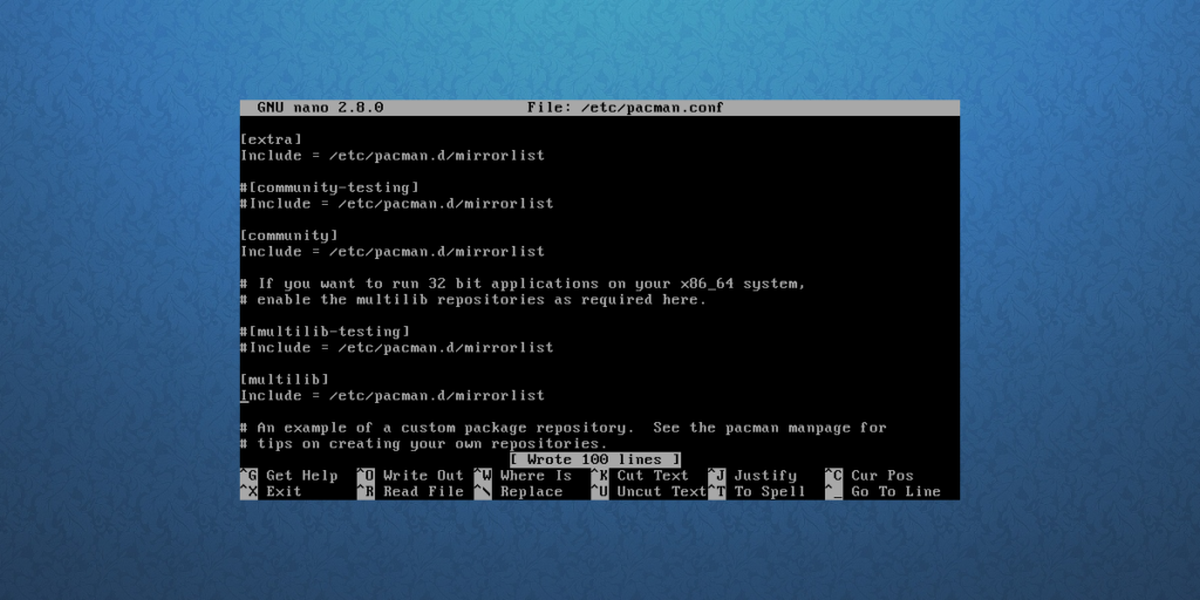
nano /etc/pacman.conf
بعد التعديل ، أعد مزامنة Pacman مع:
pacman -Syy
تثبيت sudo إلى النظام.
pacman -S sudo
مرة أخرى ، يحتاج الملف إلى تعديل. باستخدام محرر النصوص Nano ، قم بتحرير ملف sudoer. تجد %wheel ALL=(ALL) ALL، مسح ال # تسجيل ، واضغط CTRL + O لحفظ التحرير.
EDITOR=nano visudo
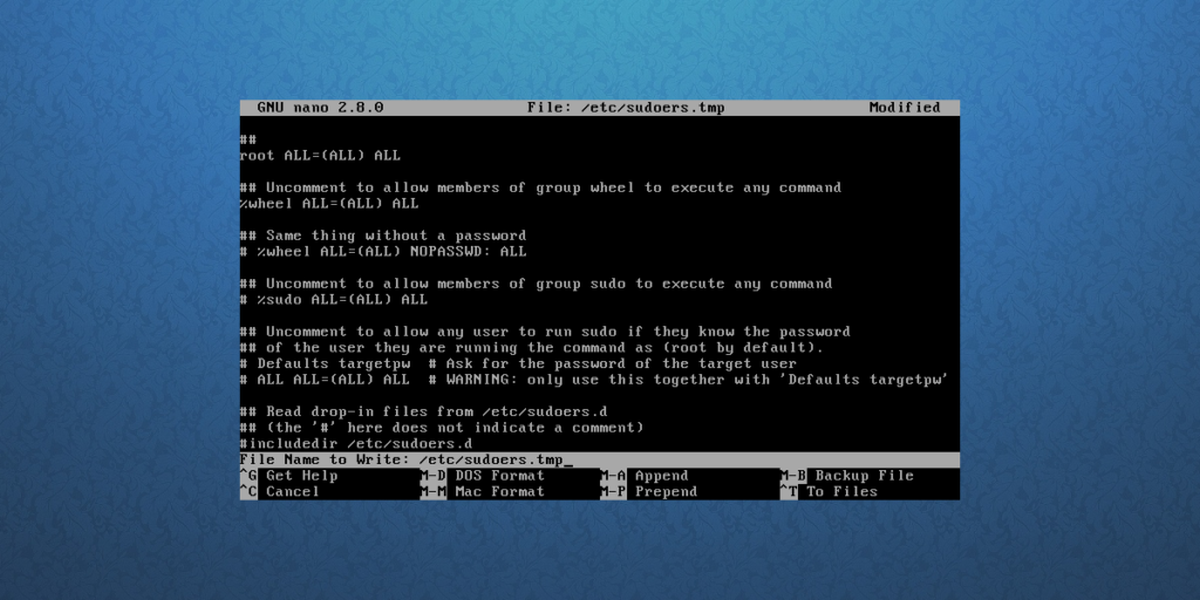
قم بإنشاء مستخدم جديد لنظام Arch Linux المثبت حديثًا.
useradd -m -g users -G wheel,storage,power -s /bin/bash owner
ثم ، قم بتعيين كلمة مرور اسم المستخدم الجديد.
passwd owner
أخيرًا ، قم بتعيين كلمة مرور الجذر الجديدة.
passwd
اختيار بيئة سطح المكتب
نحن في الخطوة الأخيرة من العملية. كل ما هو مطلوب لتشغيل Arch Linux بطريقة صحيحة - باستثناء بيئة سطح المكتب. تعد بيئة سطح المكتب أو "واجهة المستخدم الرسومية" مهمة جدًا. وبدون ذلك ، أصبح تطبيق Arch Linux أقل سهولة في الاستخدام. لنقم بتثبيت واحد!
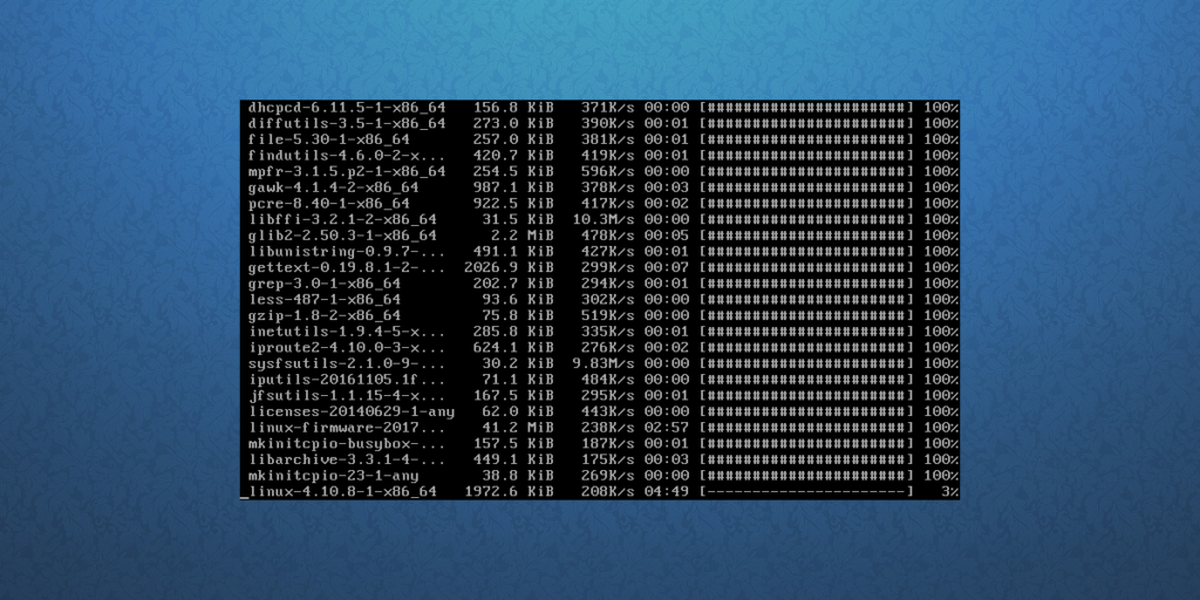
ابدأ بتثبيت نظام Xorg. هذا مهم ، وهو الأساس لأي سطح مكتب:
pacman -S xorg-server xorg-server-utils xorg-xinit mesa xf86-input-synaptics
بعد ذلك ، اختر واحدًا مما يلي في هذاقائمة. كل عنصر مدرج هنا هو بيئة سطح مكتب يمكن استخدامها على نظام Arch Linux. حدد الأمر الذي تريد تثبيته عن طريق إدخال الأوامر المدرجة.
جنوم شل:
pacman -S gnome gnome-extra gdm networkmanager network-manager-applet
systemctl enable gdm systemctl enable NetworkManager
كيدي بلازما:
pacman -S plasma dolphin kwrite dolphin-plugins sddm networkmanager network-manager-applet
systemctl enable sddm systemctl enable NetworkManager
LXDE:
pacman -S lxde lxdm networkmanager network-manager-applet
systemctl enable lxdm systemctl enable NetworkManager
LXQT:
pacman -S lxqt sddm networkmanager network-manager-applet
systemctl enable sddm
systemctl enable NetworkManager
القرفة:
pacman -S cinnamon gdm networkmanager network-manager-applet
systemctl enable gdm
systemctl enable NetworkManager
الببغاء:
pacman -S budgie-desktop gnome-extra gnome gdm networkmanager network-manager-applet
systemctl enable gdm
systemctl enable NetworkManager
XFCE4:
pacman -S xfce4 xfce4-goodies lxdm networkmanager network-manager-applet
systemctl enable lxdm
systemctl enable NetworkManager
زميل:
pacman -S mate mate-extra lxdm networkmanager network-manager-applet
systemctl enable lxdm
systemctl enable NetworkManager
برامج تشغيل الرسومات
شركة انتل:
pacman -S xf86-video-intel intel-dri lib32-intel-dri libva-intel-driver libva
نفيديا (GPUS جديد):
pacman -S nvidia nvidia-libgl lib32-nvidia-libgl nvidia-settings
ملحوظة: عن طريق تثبيت برنامج التشغيل هذا ، قد يُطلب منك إزالة Mesa ، لأنها تتعارض مع برامج تشغيل Nvidia. القيام بذلك.
نفيديا (قديم):
pacman -S xf86-video-nouveau
أيه إم دي:
pacman -S xf86-video-ati mesa-libgl lib32-mesa-libgl mesa-vdpau lib32-mesa-vdpau
بعد كل هذه الخطوات ، من الآمن إعادة تشغيل جهاز الكمبيوتر ، وإزالة قرص Arch المباشر وتشغيل نظام Arch Linux الذي تم إنشاؤه حديثًا

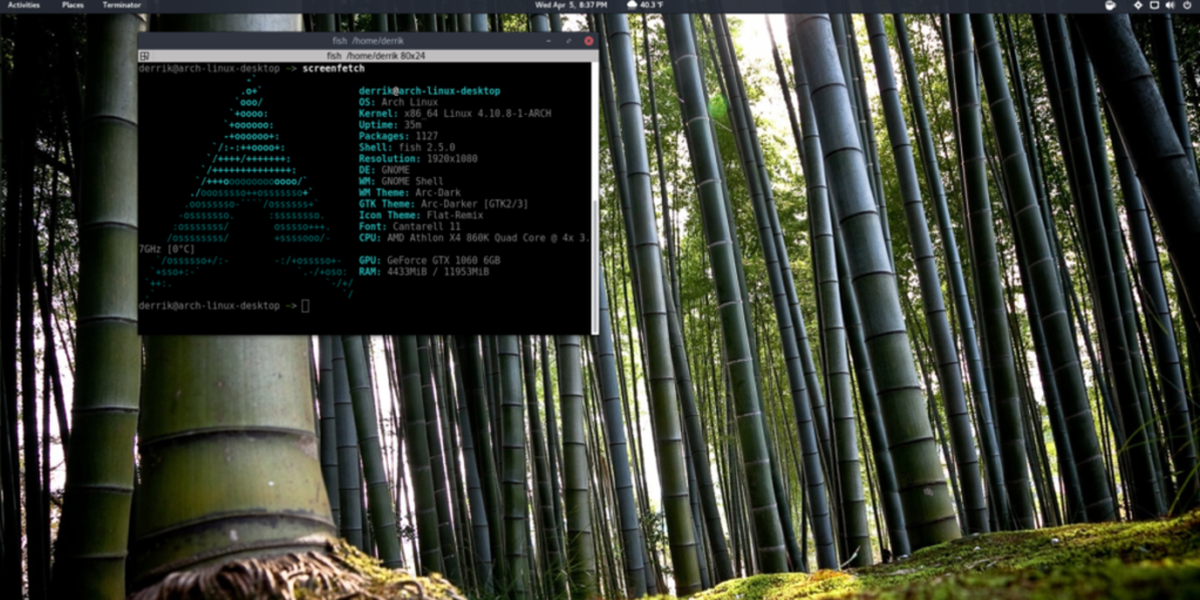






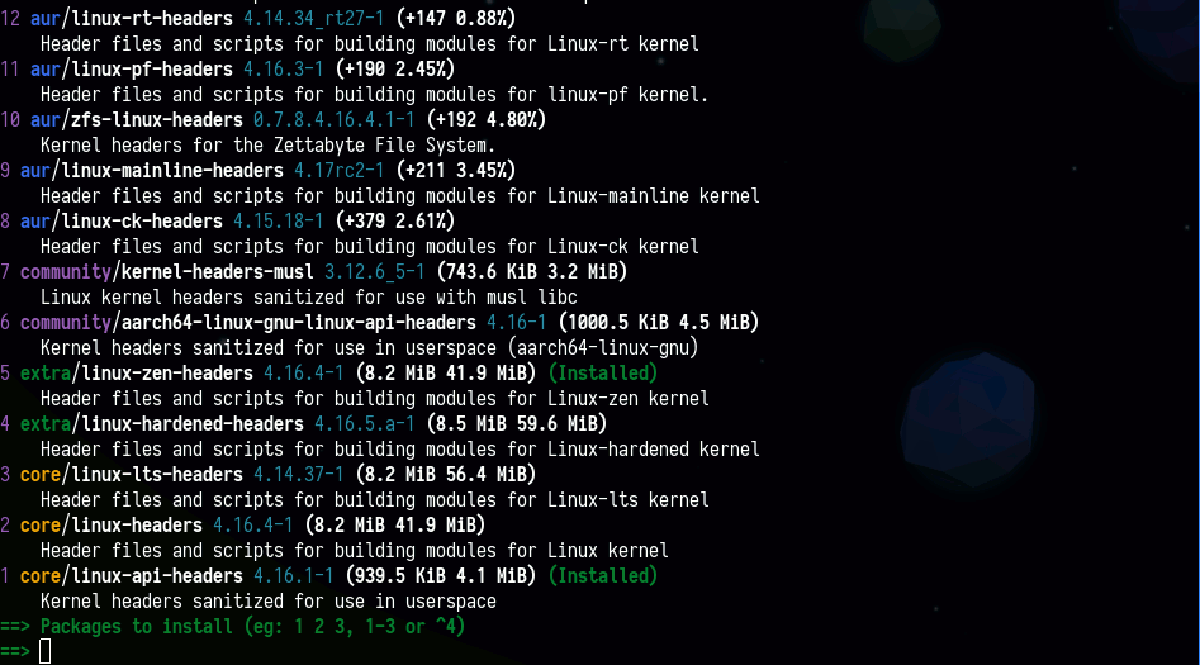





تعليقات